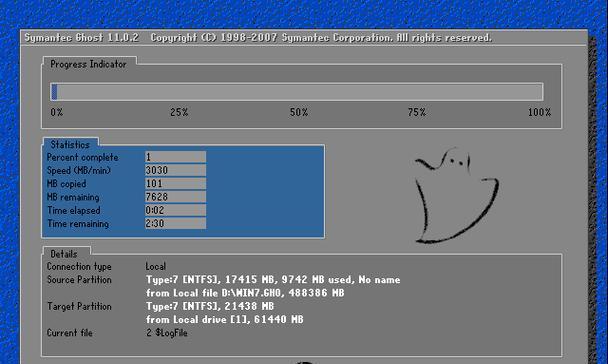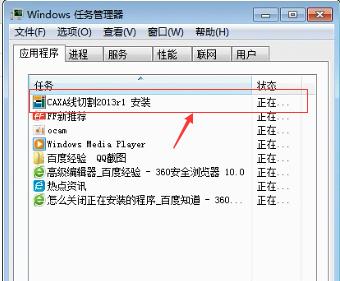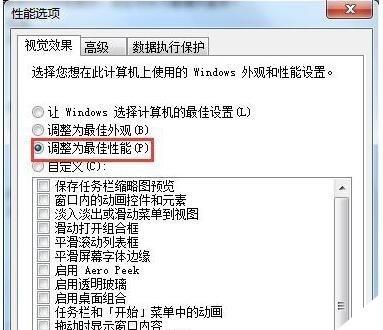随着时间的推移,我们的电脑可能会变得越来越慢,这是因为系统中运行的进程过多或是一些不必要的进程导致资源浪费。在这篇文章中,我们将向你介绍Win7进程优化的关键步骤,帮助你提升电脑性能,使其更加顺畅。
1.结束无响应的程序进程
当一个程序无响应时,它可能会继续占用系统资源,从而导致电脑变慢。为了解决这个问题,在任务管理器中,点击“进程”选项卡,找到无响应的程序进程,右键点击选择“结束进程”,以释放资源。
2.禁用开机自启动的不必要进程
开机自启动的程序会在系统启动时同时运行,占用大量资源。在“开始”菜单中输入“msconfig”并回车,在“启动”选项卡中禁用那些你不需要在系统启动时自动运行的程序。
3.清理系统垃圾文件
系统垃圾文件会占用硬盘空间并拖慢电脑速度。打开“计算机”,右键点击系统盘(通常为C盘),选择“属性”,在“常规”选项卡中点击“清理磁盘”,勾选需要清理的文件类型并确认清理。
4.更新和优化驱动程序
过时的或不适配的驱动程序可能会导致电脑性能下降。通过访问硬件制造商的官方网站,下载并安装最新的驱动程序,以确保系统正常运行。
5.禁用不必要的视觉效果
Win7默认启用了一些漂亮但占用资源的视觉效果,可以通过打开“系统属性”窗口,在“高级”选项卡中选择“性能设置”,然后选择“最佳性能”或自定义关闭不必要的效果来减少对电脑性能的影响。
6.优化虚拟内存设置
虚拟内存是系统用于在物理内存不足时存储临时数据的一种机制。你可以通过打开“计算机”,右键点击“属性”,选择“高级系统设置”,在“性能”选项卡中点击“设置”,再选择“高级”选项卡来优化虚拟内存设置。
7.关闭后台运行的不必要进程
一些后台运行的程序可能会占用大量资源,影响电脑性能。在任务管理器的“进程”选项卡中,找到这些不必要的进程,右键点击选择“结束进程”,以释放资源。
8.设置程序的优先级
在任务管理器中的“进程”选项卡中,右键点击要优先处理的程序,选择“设置优先级”,将其设置为“高”或“实时”,从而确保这些程序优先获得系统资源。
9.优化硬盘碎片整理
当硬盘碎片过多时,系统读取数据的速度会变慢。通过打开“计算机”,右键点击系统盘(通常为C盘),选择“属性”,在“工具”选项卡中点击“碎片整理”,进行硬盘碎片整理操作。
10.禁用系统备份和恢复功能
Win7默认启用了备份和恢复功能,会占用大量系统资源。可以通过打开“控制面板”,选择“系统和安全”,再选择“备份和恢复”来禁用这些功能。
11.清理桌面上的快捷方式
桌面上过多的快捷方式会拖慢系统运行速度。你可以将不常用的快捷方式移动到其他文件夹中,只保留必要的程序图标。
12.定期进行病毒扫描
病毒会占用系统资源并导致电脑变慢。定期使用杀毒软件进行全盘扫描,及时清理恶意程序。
13.关闭不需要的网络连接
如果你不需要连接互联网或其他网络设备,可以关闭无线网络或以太网连接,以减少对电脑性能的影响。
14.增加系统内存
如果你的电脑内存不足,可以考虑增加内存条的容量,以提升系统运行速度。
15.定期更新操作系统和软件
更新操作系统和软件可以修复漏洞、提升稳定性,保持系统安全并提高电脑性能。
通过对Win7进程的优化,我们可以提升电脑的性能,使其更加流畅。结束无响应的程序进程、禁用不必要的自启动项、清理系统垃圾文件等关键步骤都可以帮助我们释放资源、提高系统运行效率。同时,我们还可以通过设置优先级、优化虚拟内存、关闭不必要的后台进程等方式来进一步优化Win7进程,使电脑运行更加顺畅。记得定期进行驱动程序和操作系统的更新,保持系统安全稳定。